大家在工作中用数据透视表的时候有没有遇到,对一个工作底稿进行数据透视,数据如果增加行列后,就需要重新选定范围的情况,尤其是对那种流水的底稿,可能每天都在增加条数,如果想每天更新看透视结果,就得重新透视选择区域,那怎么解决呢?
这个问题看起来难,其实只有明白几个点之后就会觉得操作其实是很简单的,做之前先说下两个函数OFFSET、COUNTA;
OFFSET函数之前其实有讲过,就是我公众号的第一篇文章,这是个应用及其广泛的函数,今天再简单说一下,我们先看先看下他的参数的含义OFFSET(起点,移动几行,移动几列,几行高,几列宽),具体可看下图演示过程。
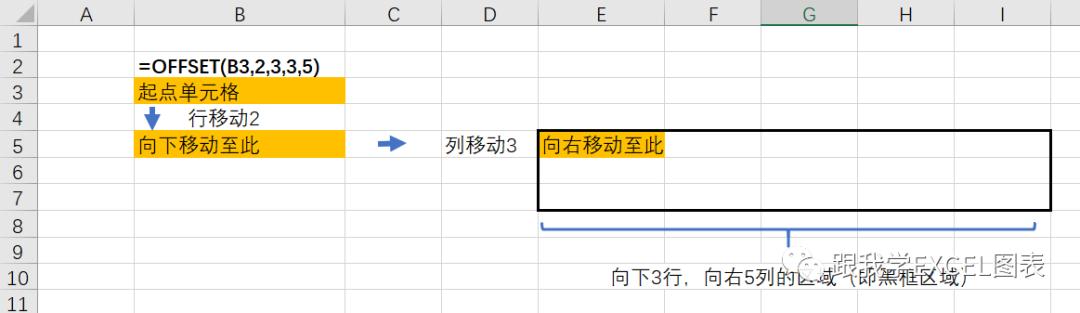
假设公式为OFFSET(B3,0,0,1,1),那就是不移动行、列。一个单元格高、宽,那区域就还是在B3一个单元格。
COUNTA函数是一个统计非空单元格的函数,不同于COUNT,它是可以统计数字、错误值、文本的函数,而COUNT主要用于统计数字。
知道这两个函数用法之后,我们就可以开始下一步了,我简单拟了一个表格:
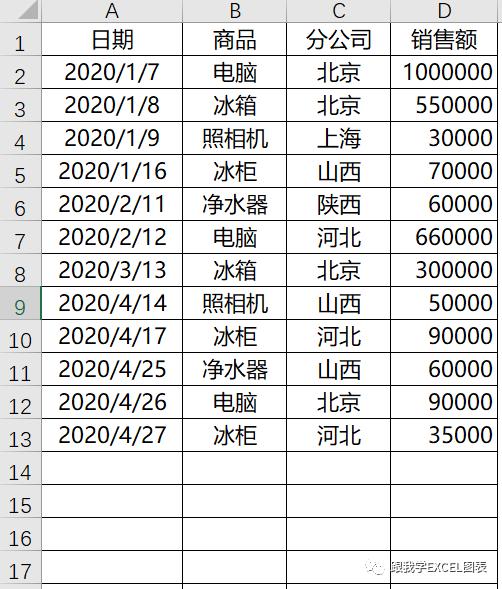
接下来我们把范围进行一个定义名称的操作,定义名称的操作之前也讲过,这次我们不用名称框的快捷方式,而要使用公式-定义名称;
名称框中输入:名称
引用位置框中输入:
- =OFFSET(Sheet1!$A$1,0,0,COUNTA(Sheet1!$A:$A),COUNTA(Sheet1!$1:$1))
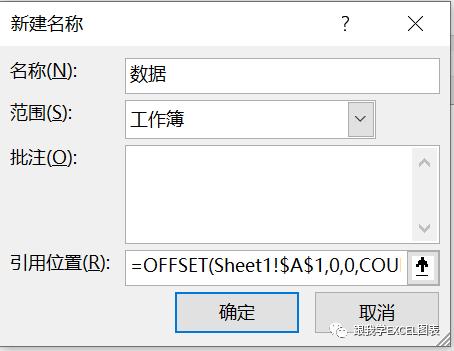
对这个公式做下简单解释,COUNTA(Sheet1!$A:$A)为A列非空单元格数量,COUNTA(Sheet1!$1:$1)为第一行非空单元格的数量;与OFFSET套用后表示,从A1单元格A列非空单元格的行业,1行非空单元格对应的列数,在本图中即为A1:D13的区域,如果在14行增加数据,那区域就会变为A1:D14。
到这儿最难的部分就解决了,接下来就进行正常的数据透视表的操作了,选择插入-创建数据透视表,在弹出对话框中表/区域中输入刚刚定义的名称数据,如下:
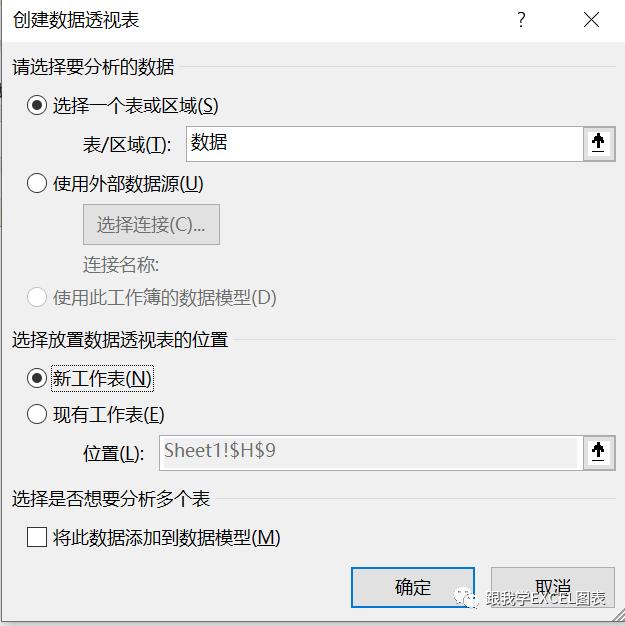
剩余的操作就和其他的数据透视操作一样了,每次新增数据后想要使用最近数据透视结果,点击数据刷新就可以了。



































